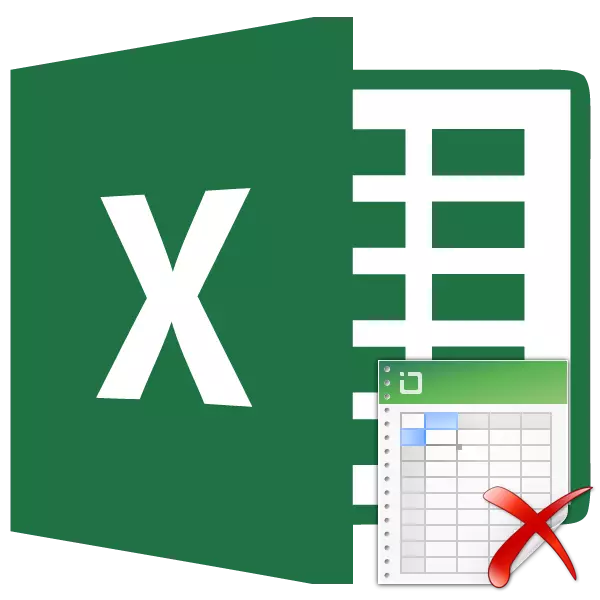
Bir kitapda aýry kitaphanadaky aýratyn listerli ýerleri döretmek ukyby, netijesinde bir faýlda birnäçe resminama döretmek we zerur bolsa, salgylanmalara ýa-da formulalar bilen baglanyşdyrmaga mejbur edýäris. Elbetde, bu maksatnama işleýişini ep-esli gowulandyrýar we meseleleriň gözýetimelerini giňeltmäge mümkinçilik berýär. Sometöne käwagt köplenç ýagdaý çyzygynda ýitip gidýän käbir sahypalaryň hemmesi ýitýär ýa-da düýbünden ýitip gidýär. Olary nädip yzyna gaýtaryp biljekdigiňizi anyklaň.
Sahypalary dikeltmek
Kitabyň arabaglanyşygynyň arasyndaky nawigasiýa, daşyndaky penjiräniň çep tarapynda ýerleşýän gysga ýolda gysga ýollary ýerine ýetirmäge mümkinçilik berýär. Ýitip barýan ýagdaýynda dikeldiş meselesi biziň göz öňünde tutulsak.
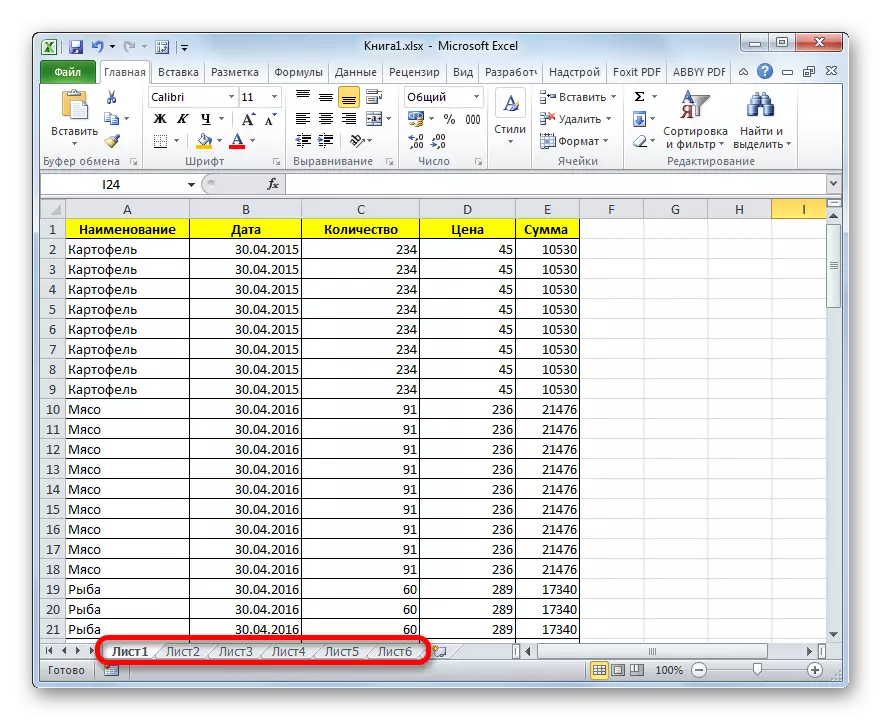
Gaýtadan dikeldiş algoritmini öwrenmezden ozal, köplenç olaryň umuman näme üçindigini göreliň. Bolup biljek dört esasy sebäp bar:
- Gysga ýollaryň paneli;
- Obýektler Gorizontal aýlaw setiriniň aňyrsynda gizlenipdi;
- Aýry-aýry gysga ýollar gizlin ýa-da ýolagçynyň ýagdaýyna terjime edildi;
- Aýyrmak.
Elbetde, bu sebäpleriň her biri öz çözgüt algititmi bolan meselä sebäp bolýar.
1-nji usul: Bellik panelini öwürmek
Işjeň elementlere gysga ýollar bar bolsa, işjeň elementiň belliginde bolsa, bu öz pikirleriniň sazlamalarda gozgalaňlandy. Bu diňe häzirki kitap üçin edilip bilner. Bu şol bir programmada başga bir ExcT faýlyny açsaňyz we üýtgeşmeler sazlamalary üýtgedilmez, bellik Panel görkeziler. Panel sazlamalarda açylan bolsa, täzeden görmäge nädip kömek edip biljekdigiňizi görüň.
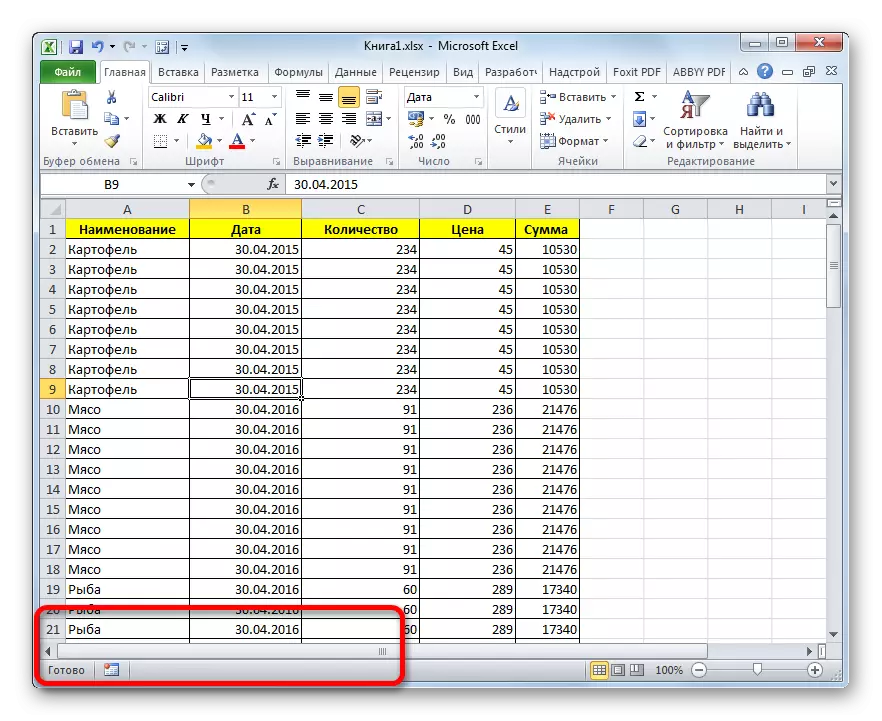
- "Faýl" goýmasyna gidiň.
- Indiki, biz "parametrlere" bölümine geçýärdik.
- Açýan "Excel" "Expe" penjiresinde "Express" pensiýasynda "GELIVENT" -e geçişini ýerine ýetiriň.
- Dürli Excel sazlamalaryny açan penjiräniň sag tarapynda ýerleşýär. Sazlamalary blokyny "indiki kitap" -yň parametrlerini görkezmeli ". Bu blokda "Sahypa ýazgylary" parametrleri bar. Onuň öňündäki barlag belligi ýok bolsa, oturdylmaly. Ondan soň, penjiräniň aşagyndaky "OK" düwmesine basyň.
- Görşüňiz ýaly, ýokardakylary ýerine ýetirensoň, bellik paneli häzirki Ex Ex Ext Expookda görkezilýär.
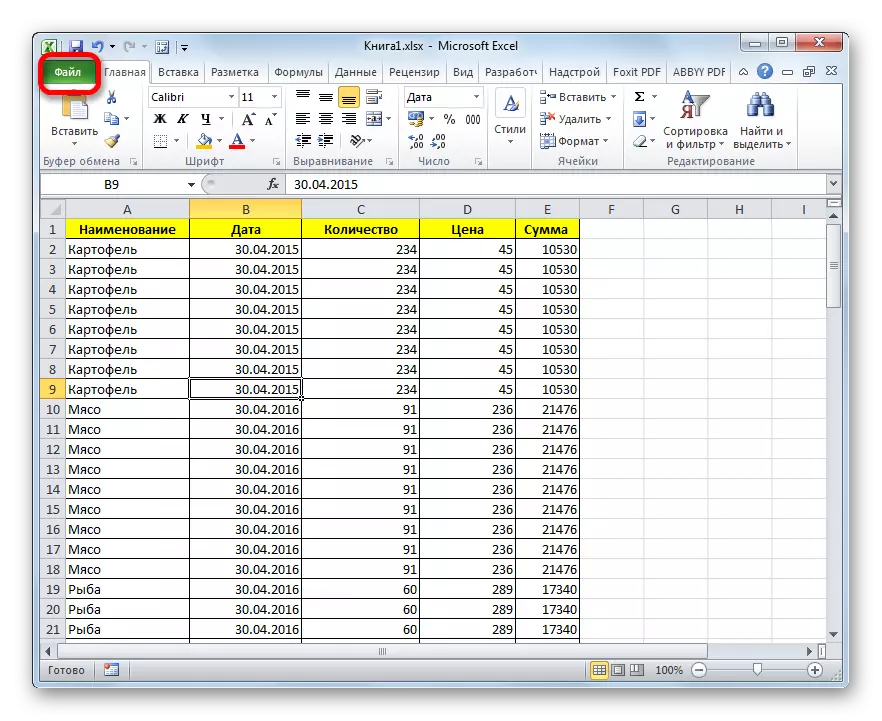
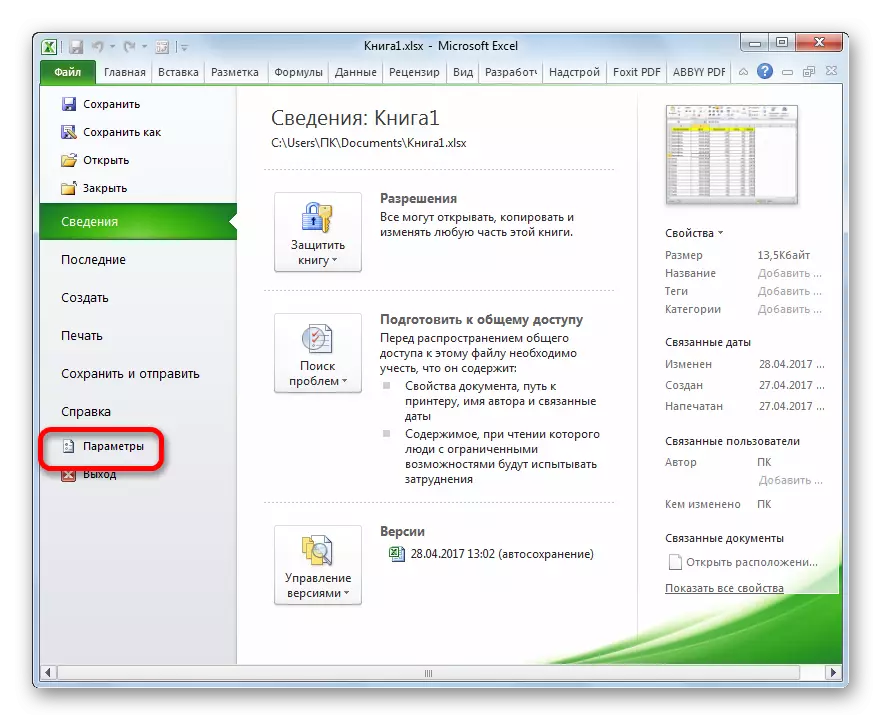
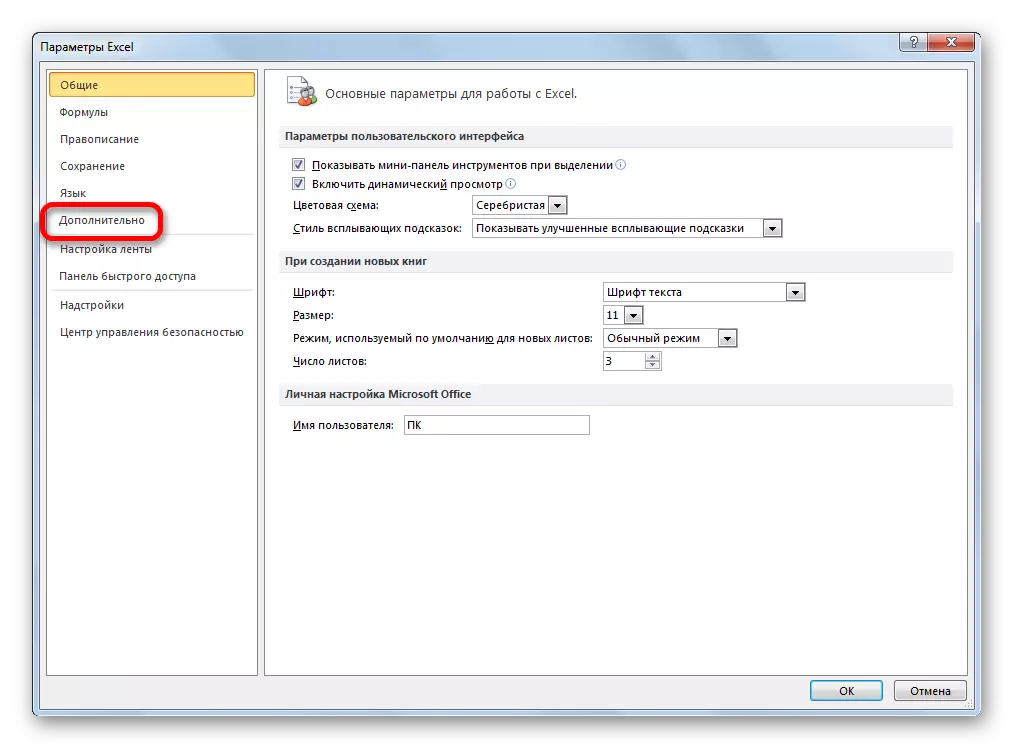
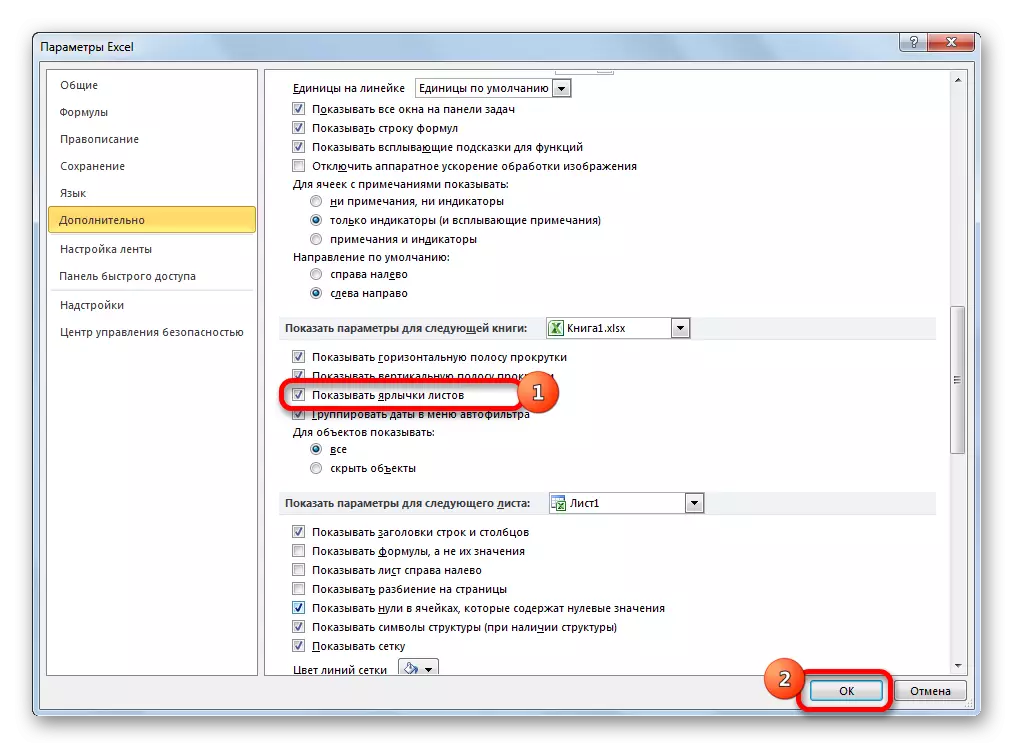
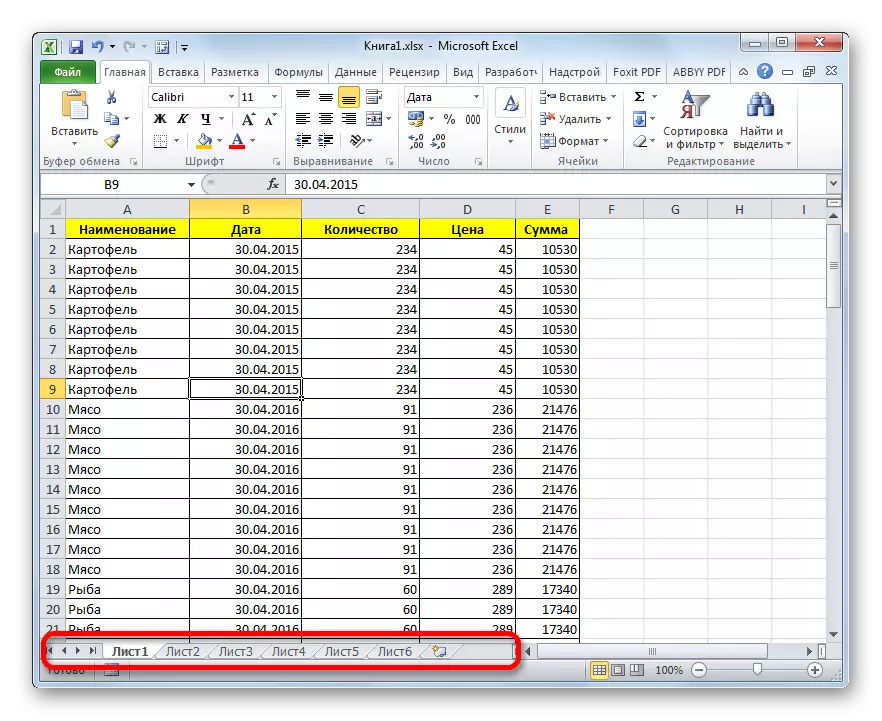
2-nji usul: Aýlamak setirini süýşüriň
Käwagt ulanyjynyň bellik paneliniň üstünde gorizontal aýlaw setirini tötänleýin çekende ýagdaýlar bolýar. Şeýlelik bilen, ol olara hakykat, bu hakykat tapylanda, gyzzyrma gözleg zähmet çekýänleriň sebäbinde başlaýar.
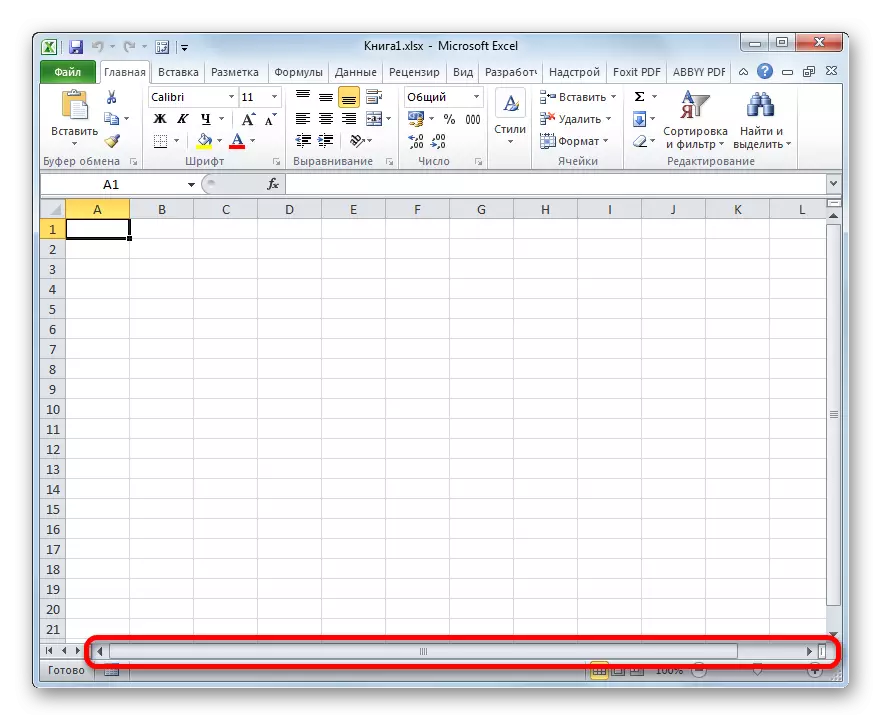
- Bu meseläni çözüň gaty ýönekeýdir. Kursory keseligine aýlaw setiriniň çep tarapyna guruň. Elektron oklama bilen üýtgedilmeli. Syçanjygyň çep düwmesine basyň we paneldäki ähli obýektlere çenli kursory saga görkeziň. Ine-de, ony artykmaç etmek we ýok çylşyrym bahasyny gaty kiçi, az "etmeli"-da-da-da zerurdyr. Şonuň üçin tutuş panel açyk balypdyr.
- Görşüňiz ýaly, panel ekranda ýene görkezilýär.
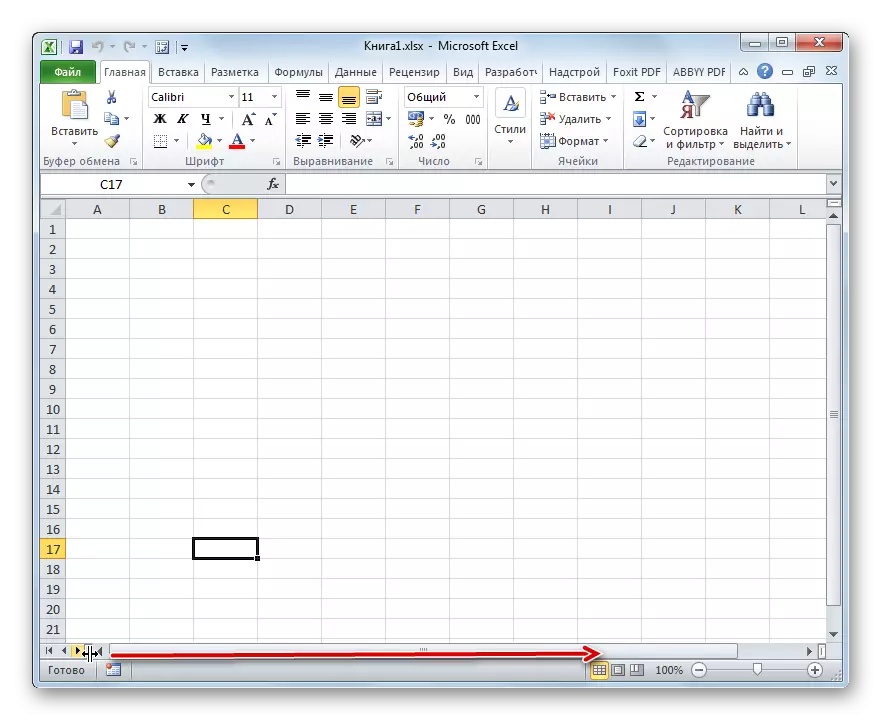

3-nji usul: Gizlin bellikleri gözlemek
Şeýle hem, aýratyn listler gizlenip bilner. Şol bir wagtyň özünde panel we şoňa laýyklykda beýleki gysga ýollar görkezililer. Uzakdan gizlin obýektleriň tapawudy, isleseňiz, elmydama görkezip bilersiňiz. Mundan başga-da, bir sahypada, bir sahypada ýerleşýän bolsa, şol bir zady pozanlandyran bolsa, bu formulalar ýalňyş ýazuwmakda başlar. Eger element gizlenen bolsa, onda geçiş funksiýasynda üýtgeşme ýok bolsa, formulanyň funksiýasyna geçiş ýok. Closeönekeý sözler bilen gürlemek bilen, obýek hakykatdanam bolşy ýaly ýagdaý sakylar, aslynda bu meselede geçmek üçin nawigasiýa gurallary ýok bolar.
Prosedura gizlemek gaty ýönekeý. Degişli salgylanma düwmesine dogry basyň we "Gizlemek" elementi peýda bolýar.

Görşüňiz ýaly, şu hereketden soň, bagyşlanan elementlere gizlener.
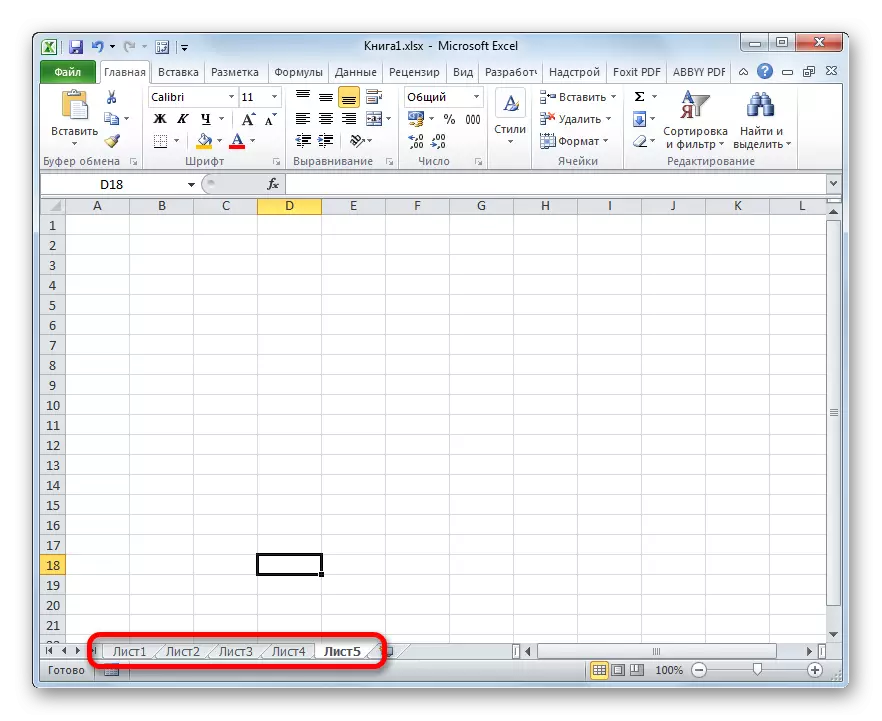
Indi gizlin bellikleri nädip görkezmelidigini kesgitläliň. Olary gizlemekden we içgin eşidilýän ýaly has çylşyrymly däl.
- Islendik bellige sag basyň. Kontekstiň menýusy açylýar. Häzirki kitabyň gizlin elementleri bar bolsa, bu menýuda işjeň bir elemente "görkezme ..." -e işjeň hususynlaşdyrýar. Syçanjygyň çep düwmesi bilen basyň.
- Basyp geçenden soň, kiçijik penjiräniň açylyşy açylyş, bu kitapdaky gizlin lististleriň sanawy bar. Panelde ýene görkezmek isleýän obýektiňizi saýlaň. Şondan soň, penjiräniň aşagyndaky "OK" düwmesine basyň.
- Görşüňiz ýaly, saýlanan obýektiň belligi, panelde-de görkezilýär.
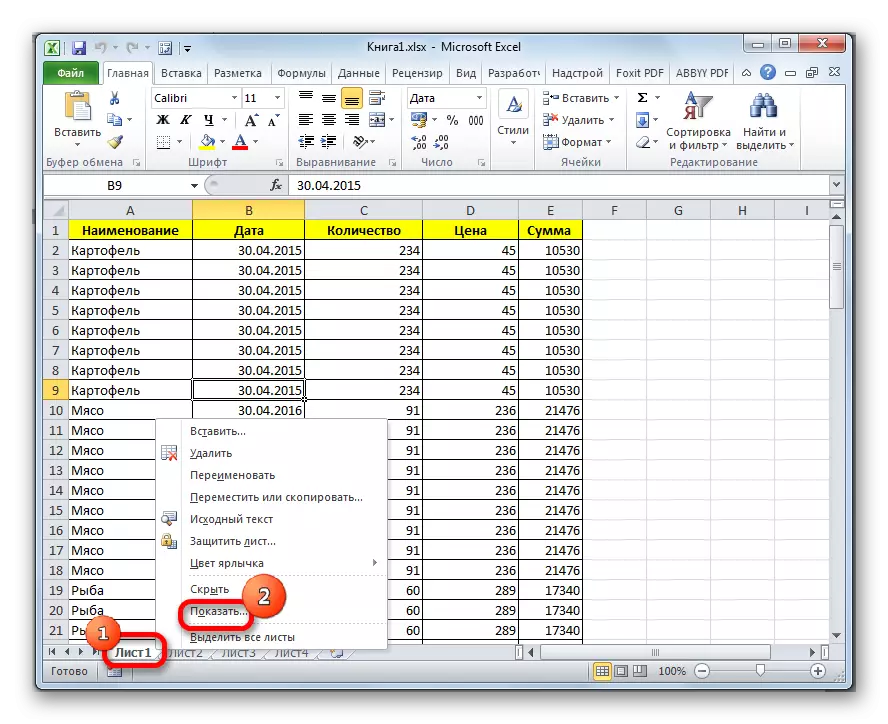

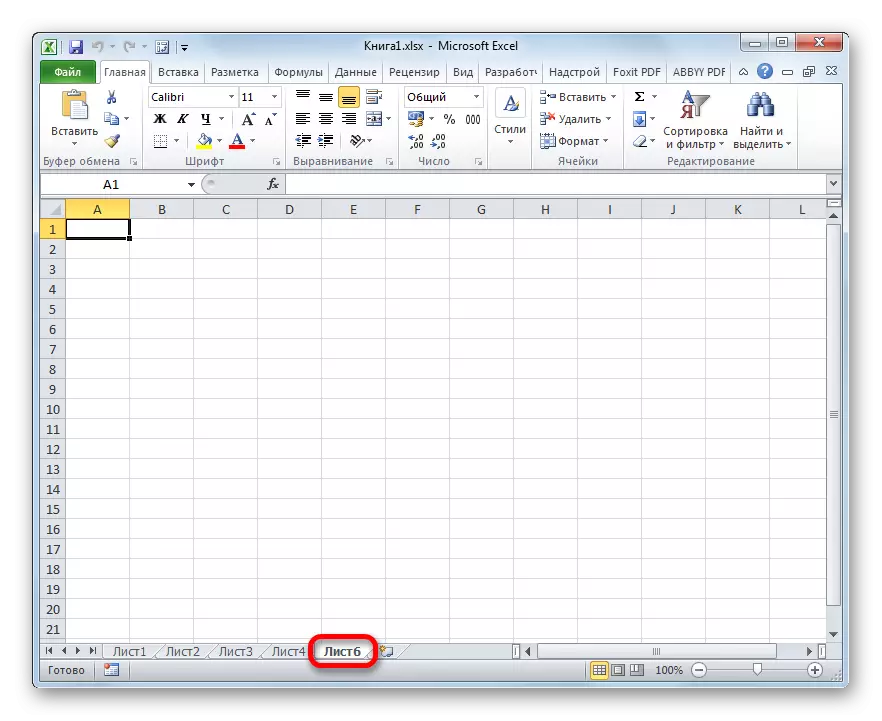
4-nji usul: supercad listlerini görkezmek
Gizlin listlere goşmaça, henizem super mugt. Ilkinjidan käbir tapawutlanmalarynda, gizlin zat ekranynda adaty çykyş sanawynda tapmarsyňyz. Bu obýektiň takyk bardygyna we hiç kimiň öçürilmedikdigine ynanmaýarys.
E elementleri bu ýol bilen ýok bolup biler, diňe kimdir biri VBA makr redaktorynyň üsti bilen takmynan bir ujypsyz gizlenýän bolsa, diňe kimdir biri maksatly bolýar. Enteöne olary tapmak we aşakdakylar hakda gürleşjek hereketlerimize göz aýlamak kyn bolmaz.
Görşimiz ýaly, görşümizde dördünji we bäşinji uçarlaryň ýazgylary ýok.
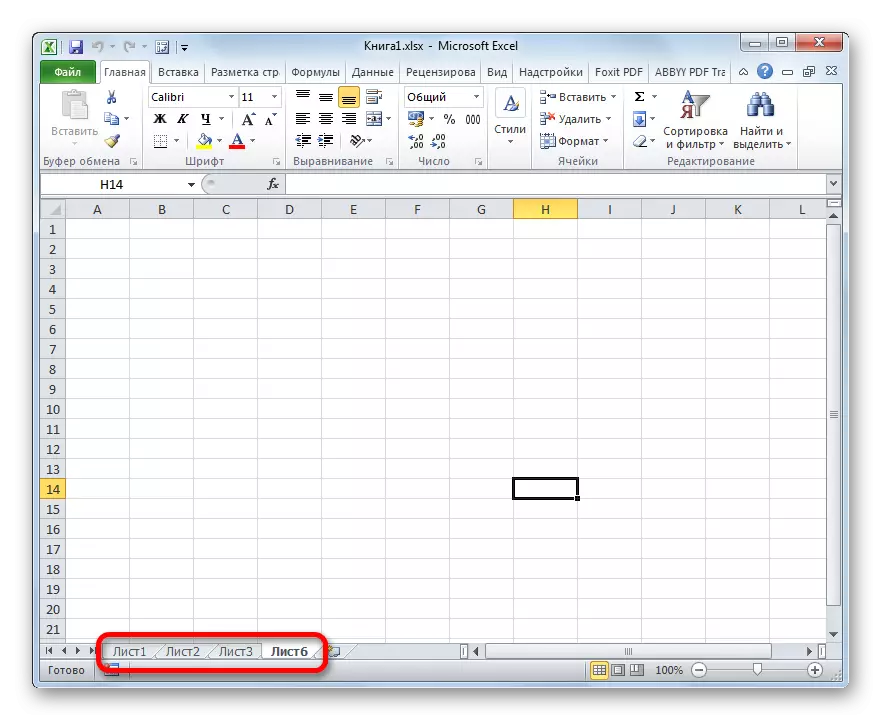
Çalt elementleriň ekranyna geçip, gizlin elementlerde, dördünji sahypanyň adynyň diňe dördünji sahypasynyň adyny görýäris. Şol sebäpden bäş-nji sahypanyň pozmadyk bolsa, VKA redaktor gurallaryny ulanmakda gizlindir.
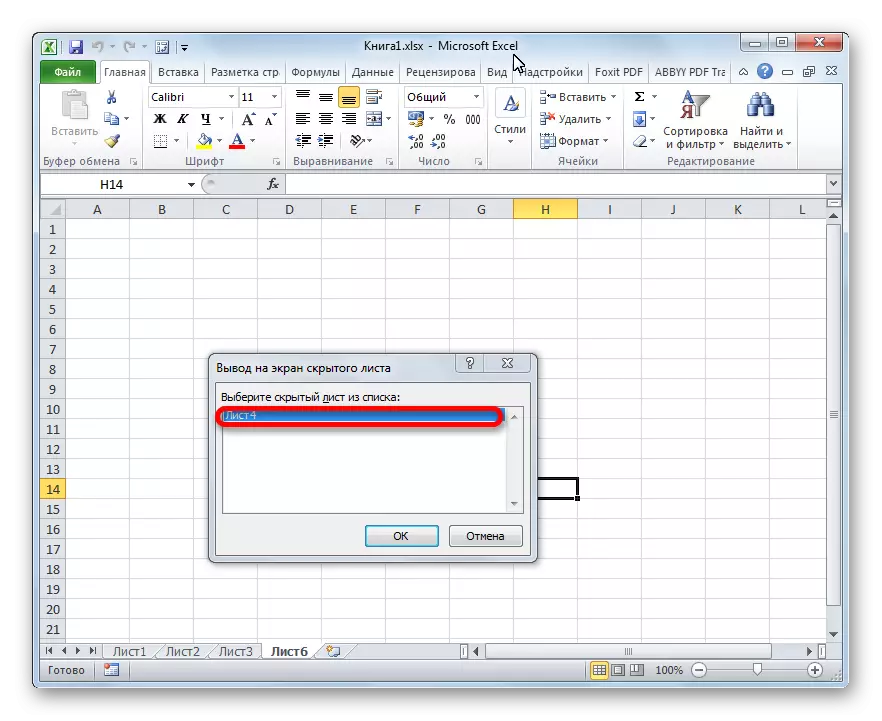
- Ilki bilen, makros mini-n re modeimini üpjün etmeli we adaty işlenip düzülen dördünji eserini işjeňleşdirmeli. Janatda bolsa, käbir elementlerde käbir elementlerde käbir elementler signerden öňki state kesgitlenildi ", görkezilen proseduralaryň şu maksatnama boýunça görkezilen proseduralary ýerine ýetiripdir. Agaatlarene-de, elementleriň hilelerini ýerine ýetirenden soň, ulanyja, ýene-de supersiz listleriň ekranlaryny açmak üçin zerur gurallary öwämiz öwermedi. Mundan başga-da, gysga ýollaryň görkezilişine goşulmak ähtimallygy mümkindir. Ofisde galan kompýuterinde ýerine ýetirilýär.
"Faýl" goýmasyna gidiň. Ondan soň, penjiräniň çep tarapynda ýerleşýän dik menýuny basyň.
- Açyk "Exp Calomer" penjiresinde, lenta gurnama elementine basyň. Açylan penjiräniň sag tarapynda ýerleşýän "" Fact "-iň sag tarapynda ýerleşýän" Esasy bellikler "blokynda but," Ösüş "parametri bilenok bolsa t belledi. Şondan soň penjiräniň çep tarapynda dik menýuny ulanyp, howpsuzlyk dolandyryş merkeziniň merkezinde göçýäris.
- Ylýan penjirede, "Howpsuzlyk dolandyryş merkeziniň" düwmesine basyň "...
- Howpsuzlyk Dolandyryş merkeziniň penjiresi işe girizildi. Dik menýu arkaly "makro sazlamalary" bölümine gidiň. "Makro sazlamalarynda" "gurallar panelinde" "ähli makroslary" -e işletmek "ýagdaýyna geçýärsiňiz. Ösüş üçin "makro sazlamalarynda" öndüriji "blokirleme" -de "VBA taslamasynyň obýekt modeline" bilmek "elementine bellige çokundyrdyk". Makros bilen işlenenden soň işjeňleşdirildi, penjiräniň aşagyndaky "OK" düwmesine basyň.
- Güýje girizilen sazlamalara girizilen sazlamalar üçin ähli üýtgeşmelere gaýdyp barmak, "OK" düwmesine basyň. Şondan soň ösýän tab we makros bilen işlemek işjeňleşdiriler.
- Indi, makro redaksiýasyny açmak, "döredijilikli" TAB-gadamyza geçýäris. Şondan soň, "kod" gural blokynda "Kodlan" formasynda "Uly" "uly" uly "nyşanyna basyň.
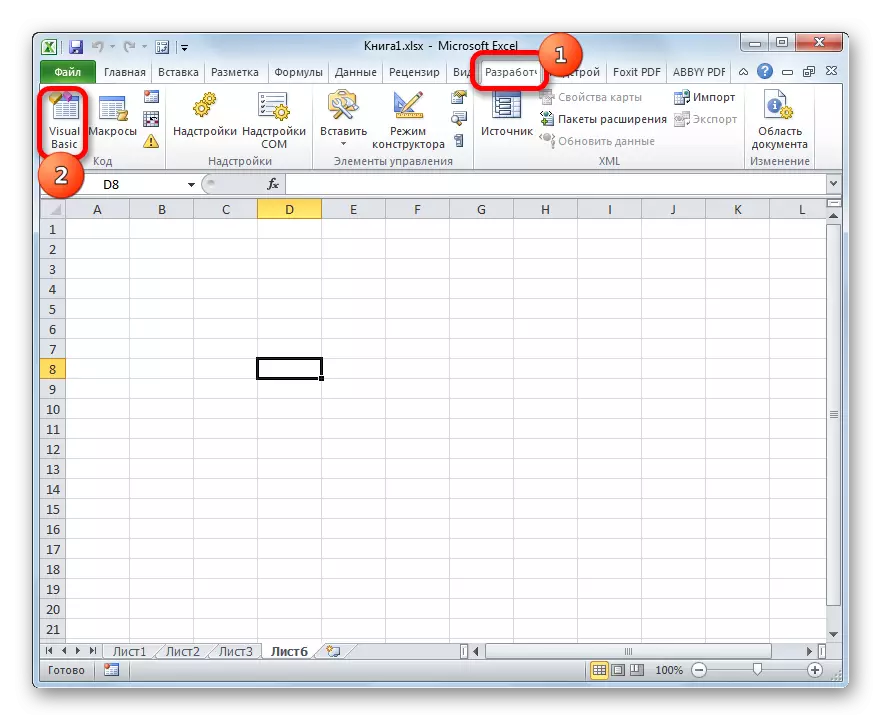
"Alt + F11" kokar tagtasyny ýazmak bilen makro redaktory hem baş bolup biler.
- Soňra "taslama" we "häsiýetlendirijiler" -daky makro redaktory görersiňiz.

Ýöne bu ýerleriň açylýan penjiredäki wagtyň üýtgememeginiň bolmazlygy mümkin.
- "Taslamanyň" sebitiniň disusyny işletmäge, Dokizizontal menýu elementine basyň. Açýan sanawda açylýan sanawda "Project Explorer" pozisiýasy. Ýa-da gyzgyn düwmeleriň utgaşmasyny Ctrl + R.-iň utgaşdyryp bilersiňiz
- Againo ýer "Strategler" meýdançasyny görkezmek üçin menýu elementine basyň, ýöne bu gezek "ShateS Pensiýa" pozisiýasy saýlandy. Ýa-da alternatiwa hökmünde diňe F4 funksiýasyny basyp bilersiňiz.
- Bir meýdan aşakdaky suratda görkezilişi ýaly, aşakdaky suratda kursory ýerlere gurmagy gurmaly. Şol bir wagtyň özünde, ikitaraplaýyn oklara öwrülmeli. Soňra syçanjygyň çep düwmesini gysyň we iki ýer makro redaktor penjiresinde doly görkezilýändigini görkezýär.
- Şondan soň, "taslama" sebitinde panelde tapyp bilmedik, panelde ýa-da gizlin bellikleriň sanawynda bilmedik elementmä bölüýarys. Bu ýagdaýda bu "5 sahypa" sahypasy ". Bu ýagdaýda "ShateS" sebitinde, bu obýektiň sazlamalarynda görkezilýär. "Görünýän" harydy bilen ýörite gyzyklanarys ("Görünýän"). Häzirki wagtda onuň öňünde "2 - xelethivehivateviverhi" parametr toplumynda parametr. Ruslara "Gizlin" many berýär, "örän gizin" many berýär, ýa-da ozal "sejergrent" diýş açdyk. Bu parametrini üýtgetmek we habaryň görkezijisini yzyna gaýtarmak, üçburçlyga çenli üçburç atyşda basyň.
- Şondan soň, üç sahypanyň sanawy peýda bolýar:
- "-1 - XLTEETADE GEÇIP BOLANOK" (görünýän);
- "0 - xSheethethethethethethethet" (Gizlin);
- "2 - xLSheet Hovieverhhhthieverhhhthieverhhhthieverhhhthinghhhthinghhthiver" (Ajaýyp).
Panelde ýene görkeziljek bellik üçin "-1 - xHheetewreeerli" pozisiýasyny saýlaň.
- Emma ýatdagaýyň ýaly, gizlin "4-nji" "Gizlin" bar. Elbetde, supwercount däl we şonuň üçin makala ulanyp gurlanyp bilner. 3. has aňsat we amatly bolar. Adatça, makro "redaktory arkaly gysga -lary gysgaltmak mümkin bolsa, adaty gizlin elementleri nädip dikeldilip gurnadyň.
"Taslamada" blokynda "sanaw 4" adyndan bölüp turaýarys. Görezimiz ýaly, "görünýän" elementiň, "Set Crid" sebitiniň, adaty gizlin elementlere laýyk gelýän "0 - xHHerli" parameter görnüşinde. Üýtgetmek üçin bu parametriň çep tarapynda üçburçluga basyň.
- Andent nireden parametrleriň sanawynda "-1 - xlsheetvisleaper" saýlaň.
- Paneldäki ähli gizlenen obýektleriň ekranyny düzensoň, makro redaktoryny ýapyp bilersiňiz. Muny etmek üçin, penjiräniň ýokarky sag burçundaky haç hökmünde geçýän adaty ýapylýan düwmä basyň.
- Görşüňiz ýaly, indi ähli bellikleriň hemmesi Excel panelide görkezilýär.
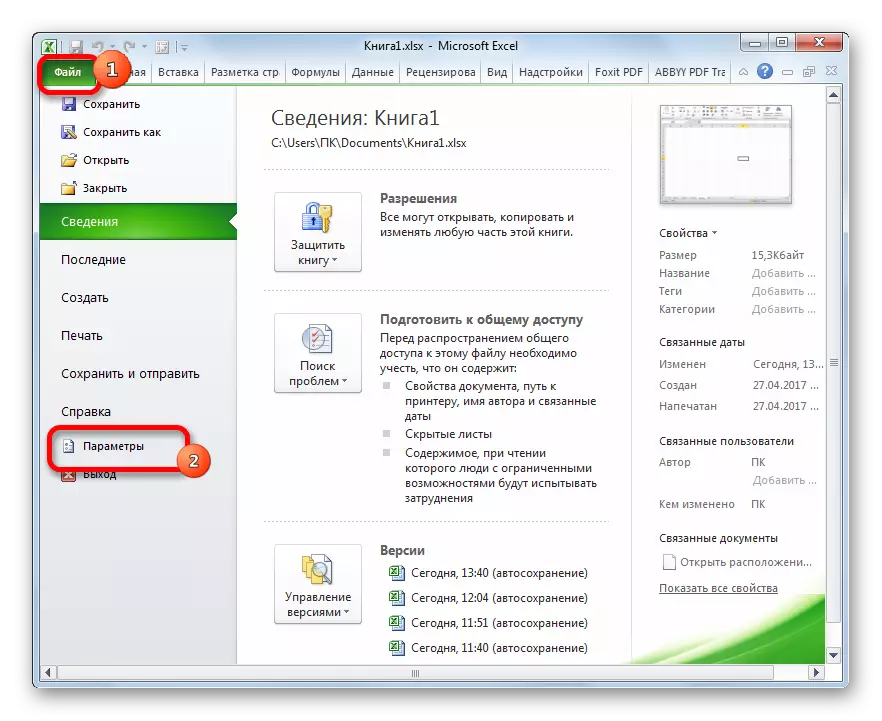
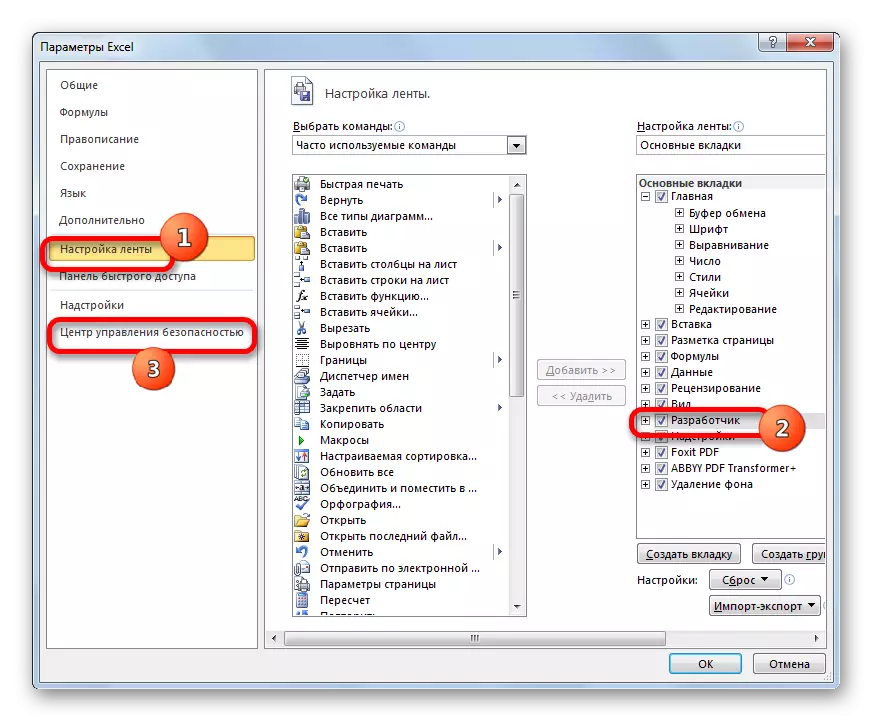
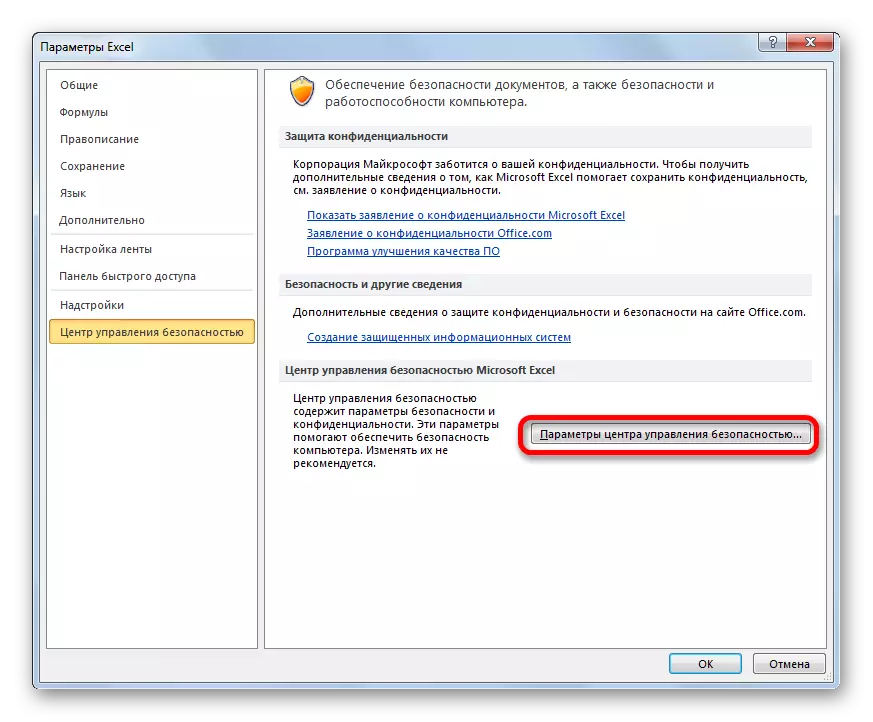



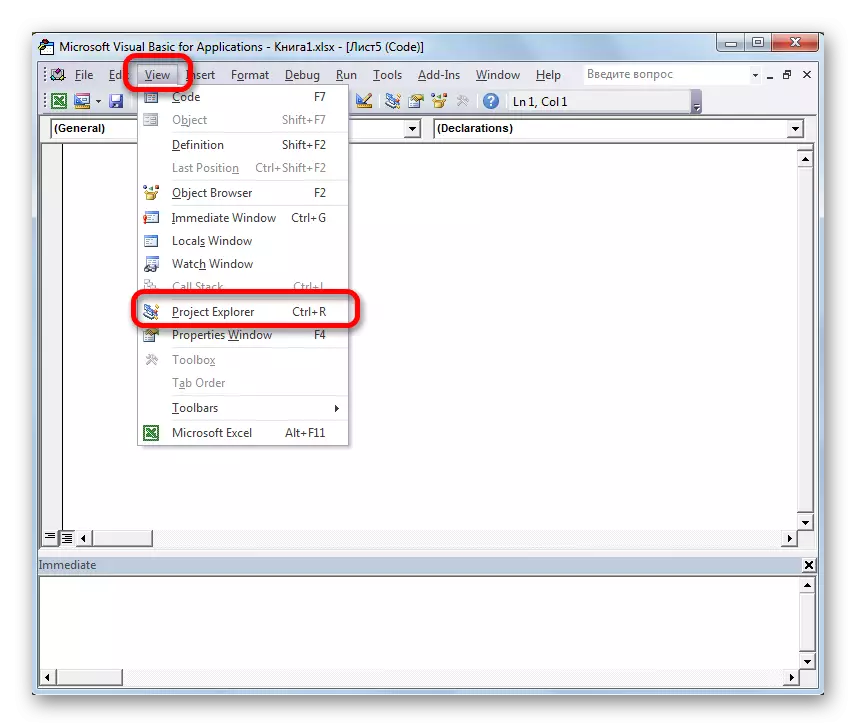
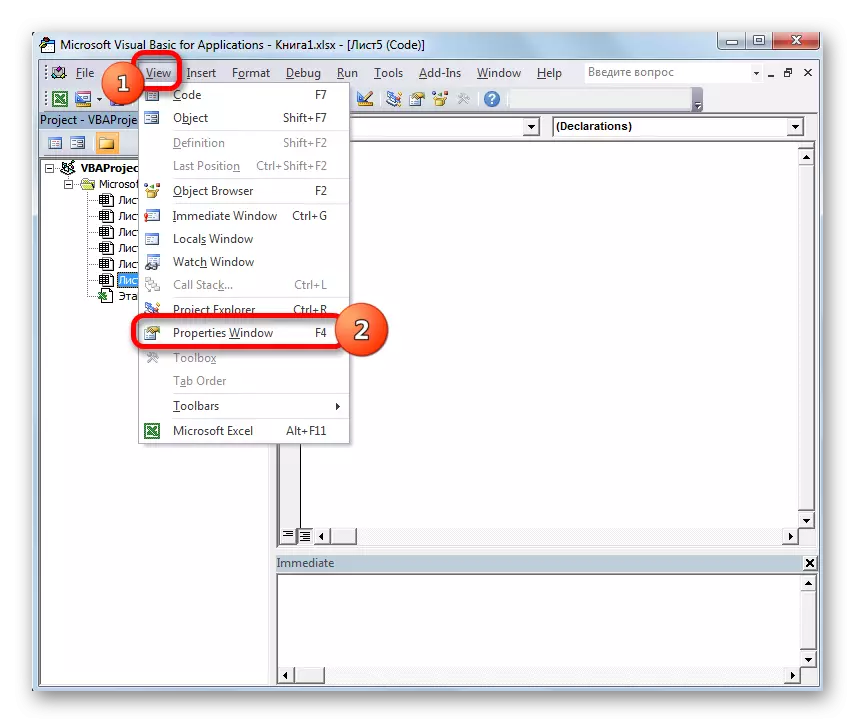
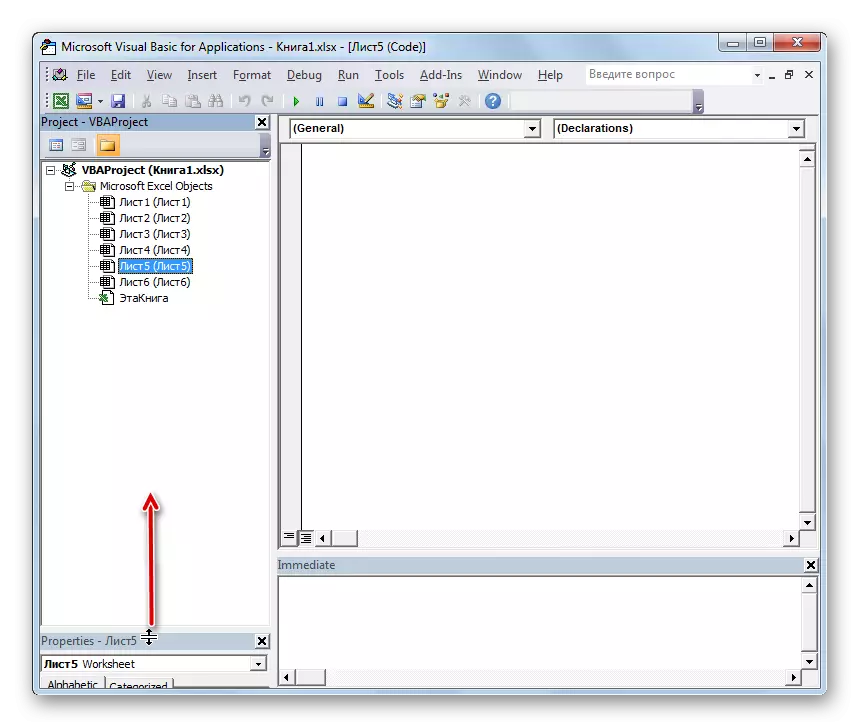
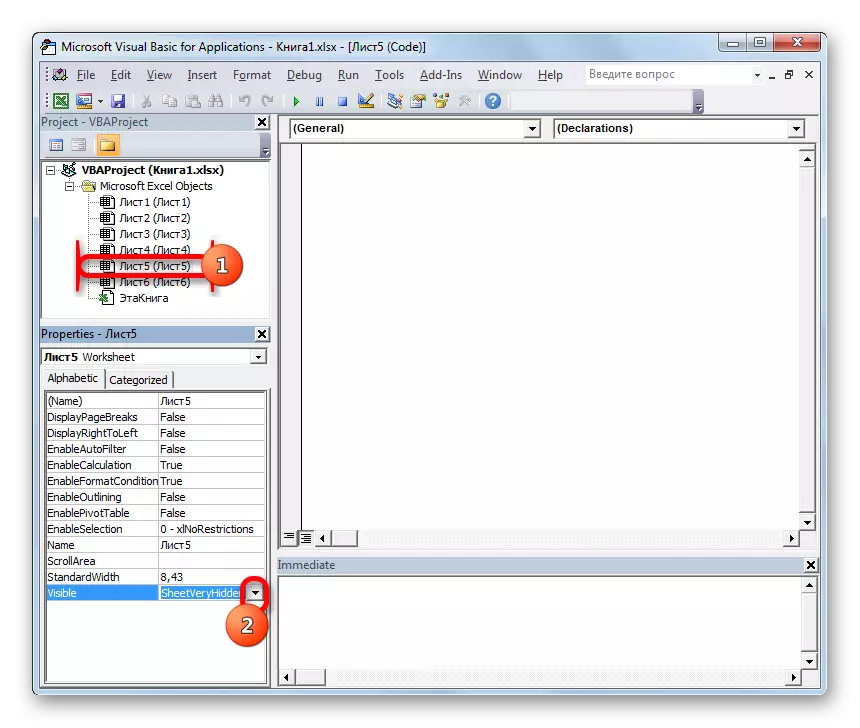
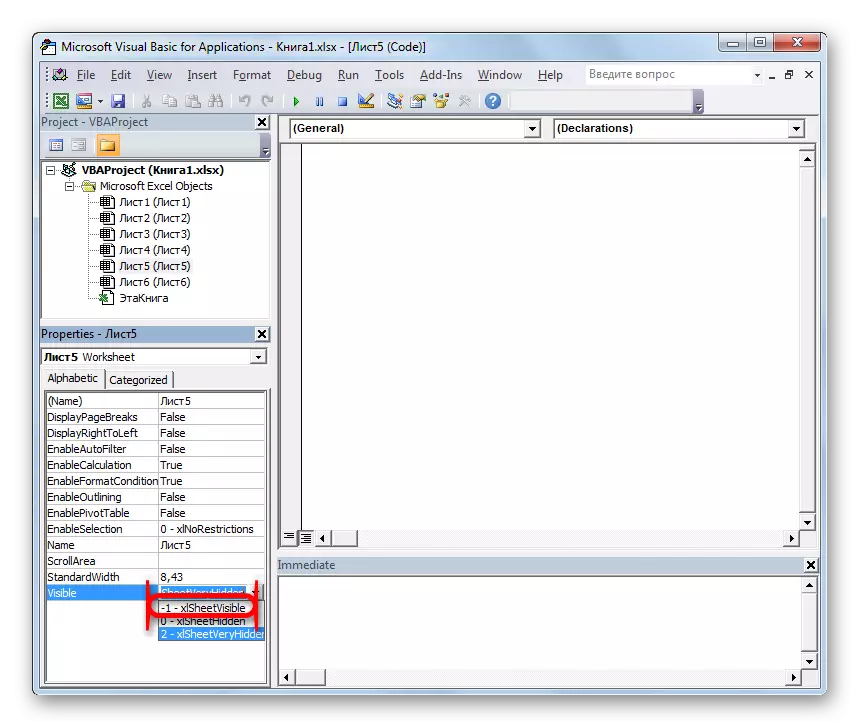
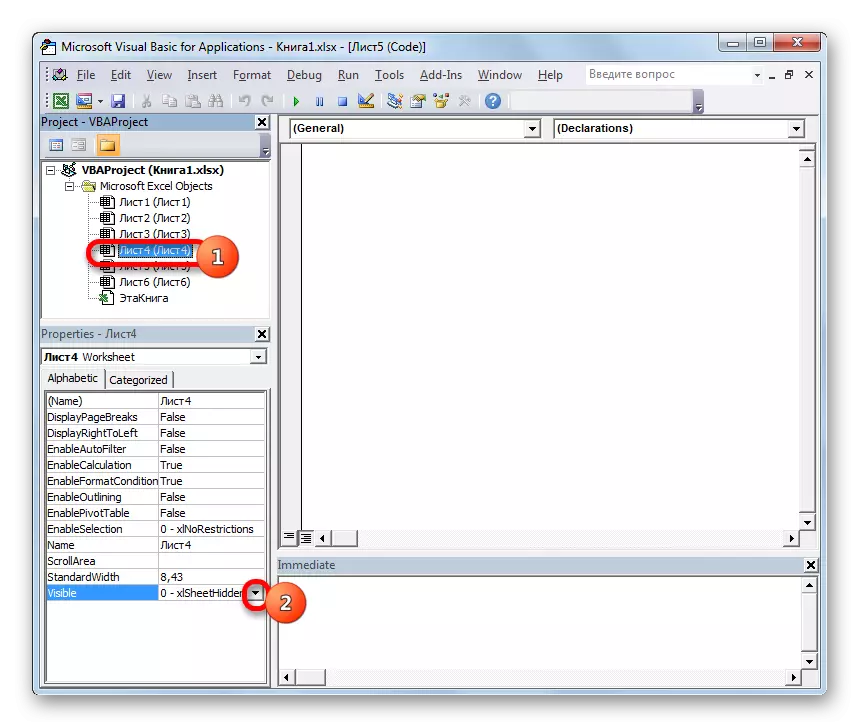
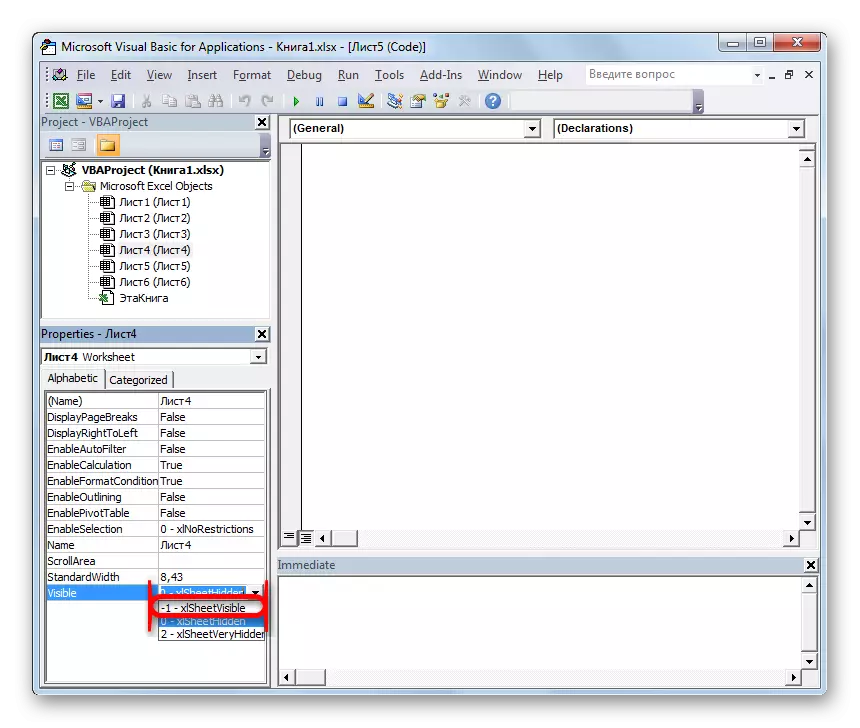
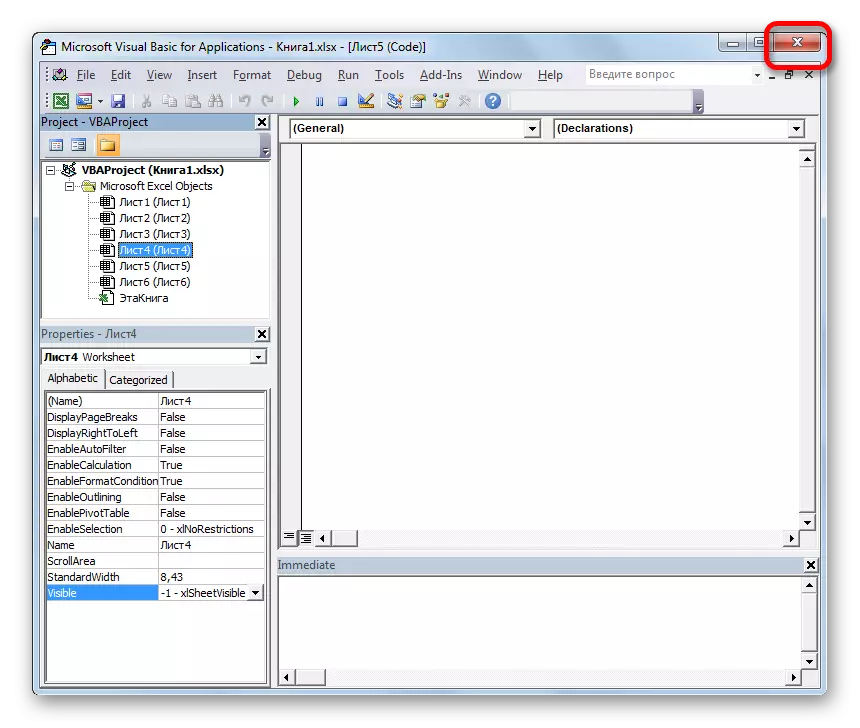
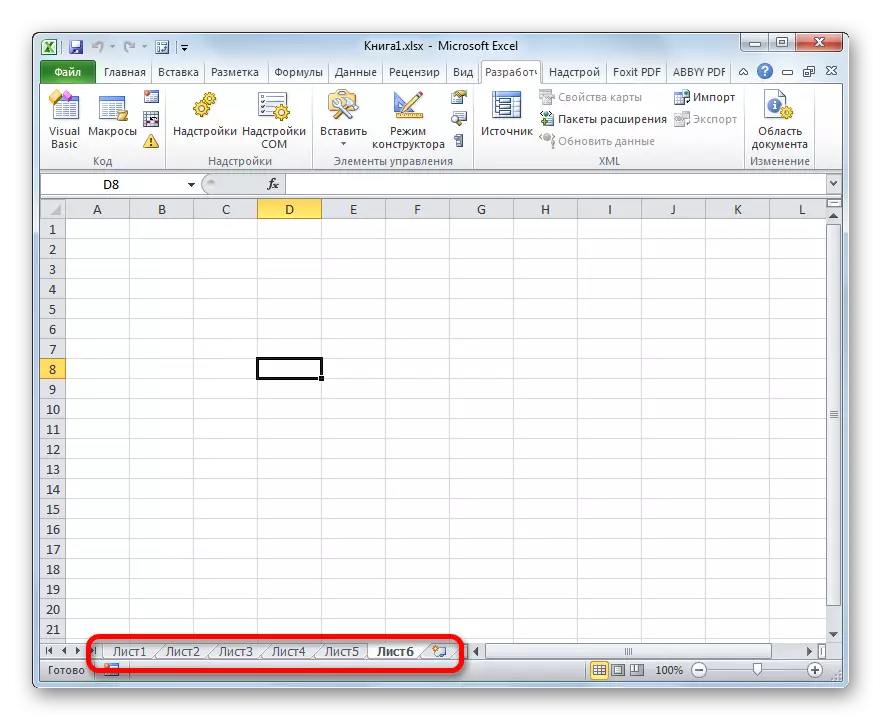
Sapak: Excel-de Makrosy nädip işletmeli ýa-da öçürmeli
5-nji usul: Uzakdaky listleri dikeltmek
Enteöne köplenç ýanyňda bolsa yzyna gaýtarylýandygy sebäpli panelden ýitirim boldy. Bu iň kyn wariant. Öňki ýagdaýlarda, hereketleriň dogry algoritmi bilen, gysga ýollaryň görkezilişini dikelse, soňra aýrylar, soň hiç kim oňyn kepillik berip bilmez, hiç kim oňyn netijäniň bardygyny hiç kim berip bilmez ", hiç kim oňyn netijäniň bardygyny bilmez.
Bellikiň düýbünden ýönekeý we içege çykmagy aýyryň. Syçanjygyň düwmesi bilen ony syçanjygyň düwmesi bilen we şu ýerde görünýän menýuda basyň. "Öçürmek" opsiýasyny saýlaň.

Ondan soň, ýokanlyk duýduryşy gepleşik penjiresi ýaly peýda bolýar. Ylalaşygy tamamlamak üçin "Öçürmek" düwmesine basmak ýeterlikdir.
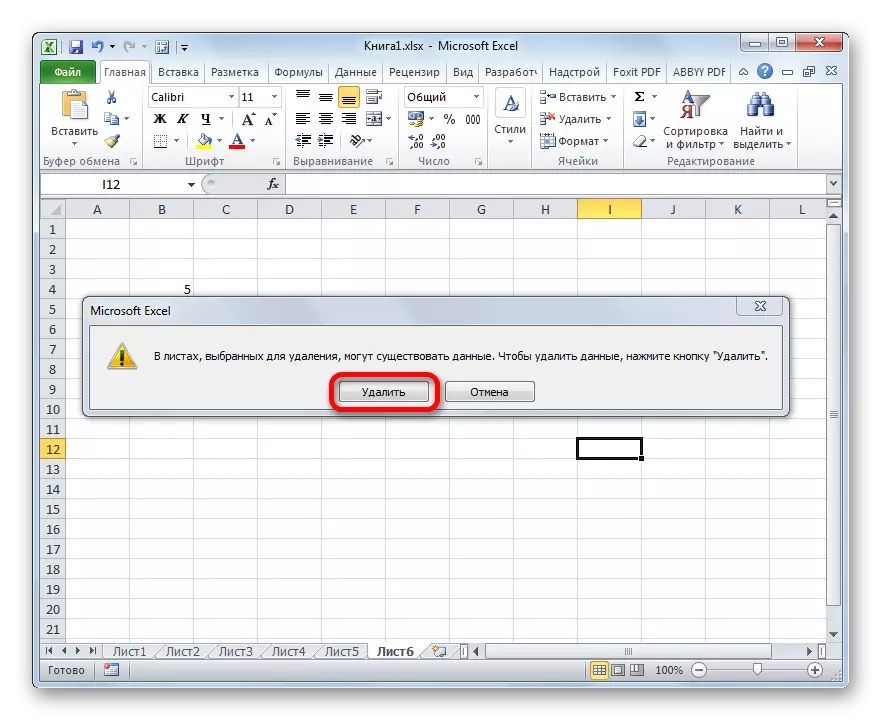
Uzakdaky obýekti dikeltmek has kyn.
- Belbol beren bolsaňyz, ýöne faýly tygşytlamazdan ozal nämäni ökde edendigine basyň, onda resminamany penjiräniň ýokarky sag burçuna basyp, diňe penjiräniň ýokarky burçunda basyp, diňe Penşäniň görnüşinde basyp ýapylmalydygyna ünsi çekdiler Gyzyl meýdanda ak haç.
- Ondan soň açylan gepleşik penjiresinde, "Saklamaň" düwmesine basmaly.
- Bu faýly ýene açanyňyzdan soň, uzakdan obýektde bolar.
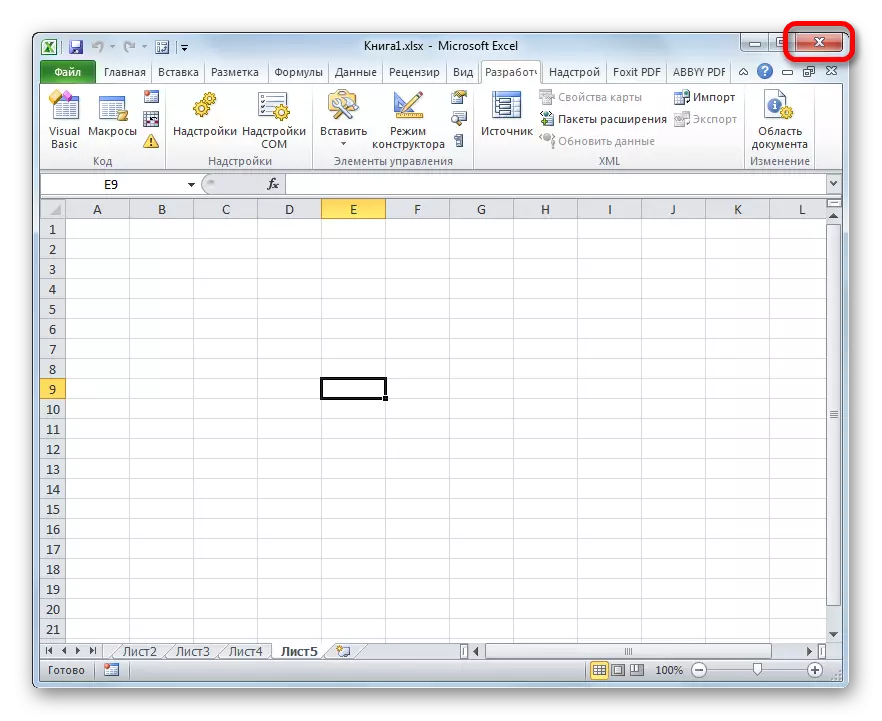
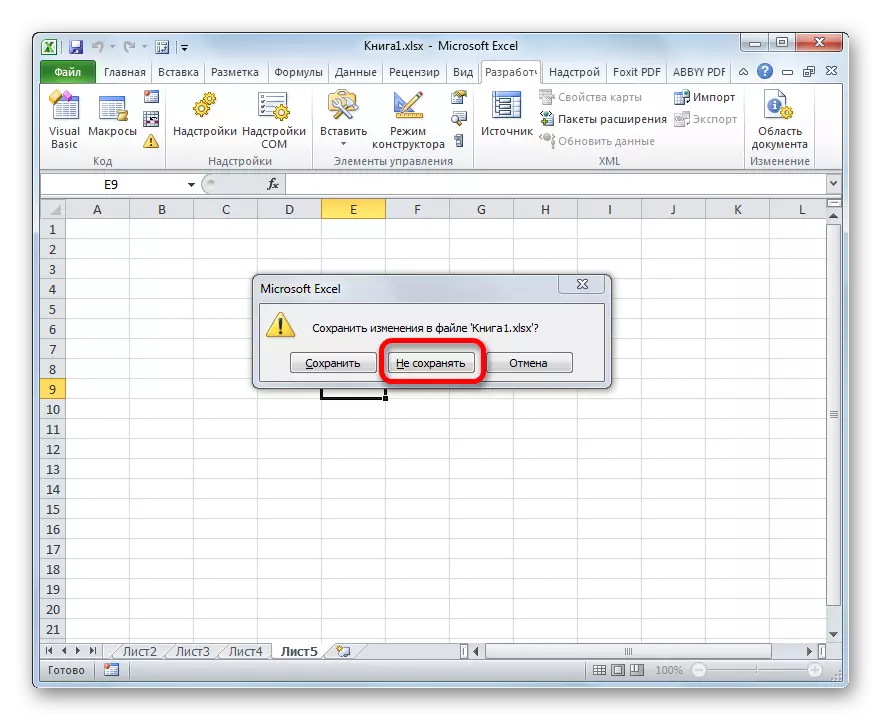
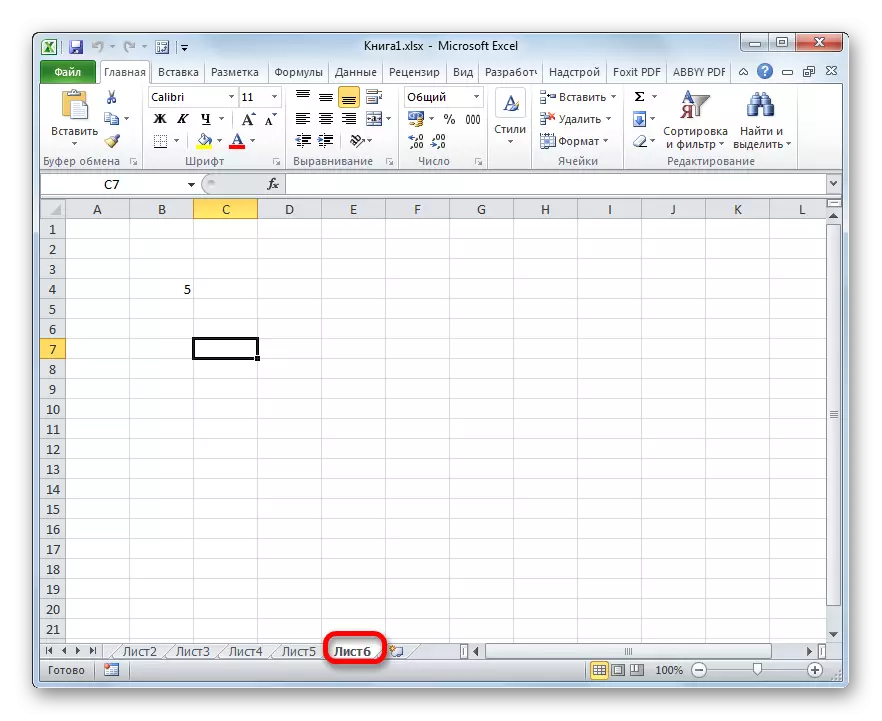
Emma sahypany saklaýan hakykata-da, iň soňky gorap saklanmagynyň başlanan ähli maglumatlary ýitirer. Aslynda, ulanyjy ilki bilen ileri tutýança: "Uzakdan" obýektiw ýa-da maglumat "ahyrky gorap saklamakdan soň gazanmagy başarýan uzakdan obýekt ýa-da maglumatlar bolar.
Emma ýokarda aýdylanlar eýýäm bellenip geçilişi ýaly, bu dikeldiş warianty öçürmekden soň maglumatlary ýatda saklamaga wagt tapylsa, diňe ulanyjy elýeterli bolsa laýyk bolar. Ulanyjy resminama saklansa ýa-da ony gorap saklamak bilen, näme etmeli bolsa näme etmeli?
Eger belligi aýyrandan soň, eýýäm kitaby eýýäm ýapsaňyzdy, ýöne ony ýapmak üçin manysy ýok .s-de faýl görnüşlerini çalmak üçin wagt tapdyňyz.
- Wersiýalary görmek üçin gitmek, "faýl" goýmasyna geçiň.
- Şondan soň dik menýusda görkezilen "jikme-jikliklere" bölümine gidiň. Penjiräni açan penjiräniň merkezi böleginde ýerleşýär. Excel-iň awtoulag saklaýyş guralyny ulanyp saklanýan bu faýlyň ähli wersiýalarynyň sanawyny öz içine alýar. Bu gural adaty ýagdaýda açyk we resminamany özüňiz etmeseňiz, resminamany her 10 minutdan tygşytlaýar. Scelöne Excel sazlamalarynda el bilen düzedişleri goýberen bolsaňyz, awtoulag saklaýjyny öwüren bolsaňyz, uzakdaky zatlary dikeldip bilmersiňiz. Şeýle hem faýlyň ýapulanyndan soň bu sanaw ýok. Şonuň üçin obýektiň ýitginiň ýitmegine we kitaby ýapylmazdan ozal ony dikeltmegiň zerurdygyny anyklamak möhümdir.
Şeýlelik bilen, awtorsasiýa edilen wersiýalar sanawynda iş taşlaýyş üpjünçiligiň iň täze gorag pensuti gözläpdiris. Görkezilen sanawdaky bu elemente basyň.
- Ondan soň täze penjirede täze penjire açylar. Görşüňiz ýaly, ozal uzak obýekt bar. Faýl dikeldişini tamamlamak üçin penjiräniň ýokarsyndaky dikeldiş düwmesine basmaly.
- Şondan soň Kitabyň iň soňky saklanan görnüşini bu wersiýanyň ornuny çalşa teklip beriljek gepleşik gutuçysyna açykdyr. Size laýyk bolsa, "OK" düwmesine basyň.
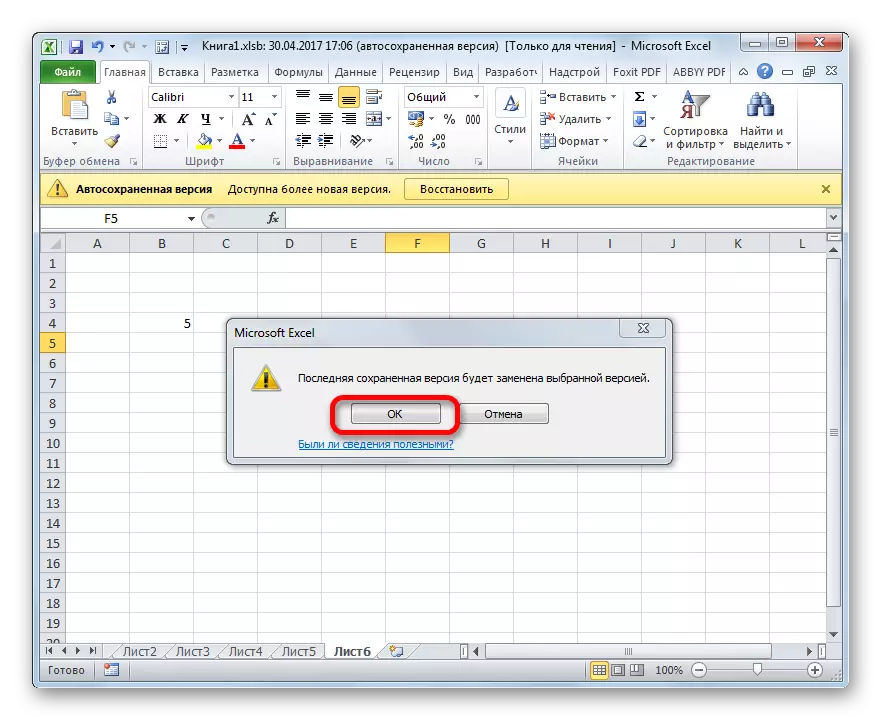
Faýlyň iki wersiýasyny (öçürilenden soň, dogry sahypa bilen we kitaba goşulan maglumatlar bilen belli maglumatlar bilen), soň "faýl" goýmasyna baryp, "AS" -e "Saklaýarys ..." -a basyň.
- Saklamak penjiresini başlaň. Onda täzeden dikeldilen kitaby aňlatnabyň, "Saklamak" düwmesine basyň.
- Şondan soň faýlyň iki wersiýasyny hem alarsyňyz.
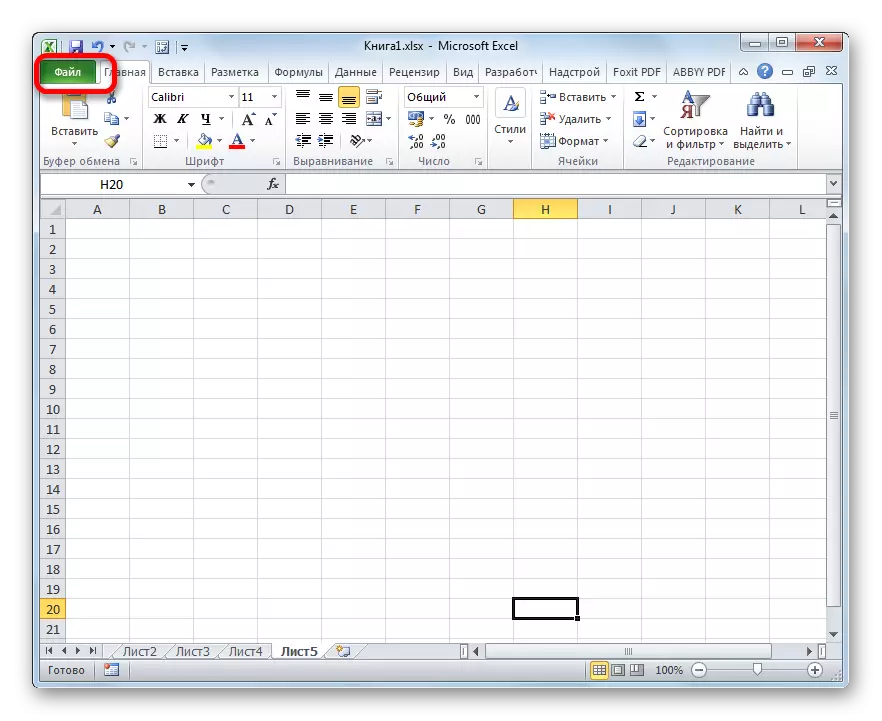
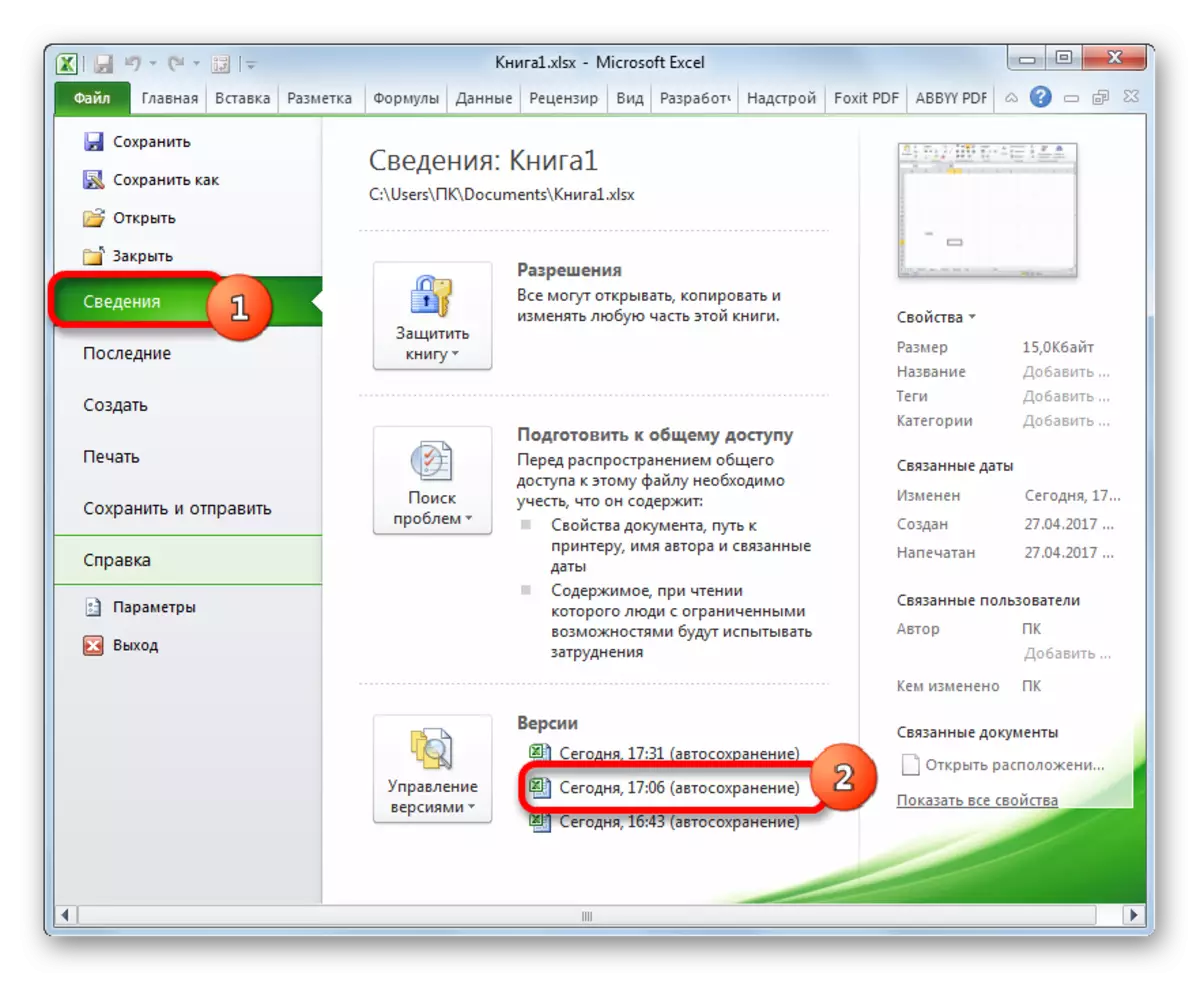
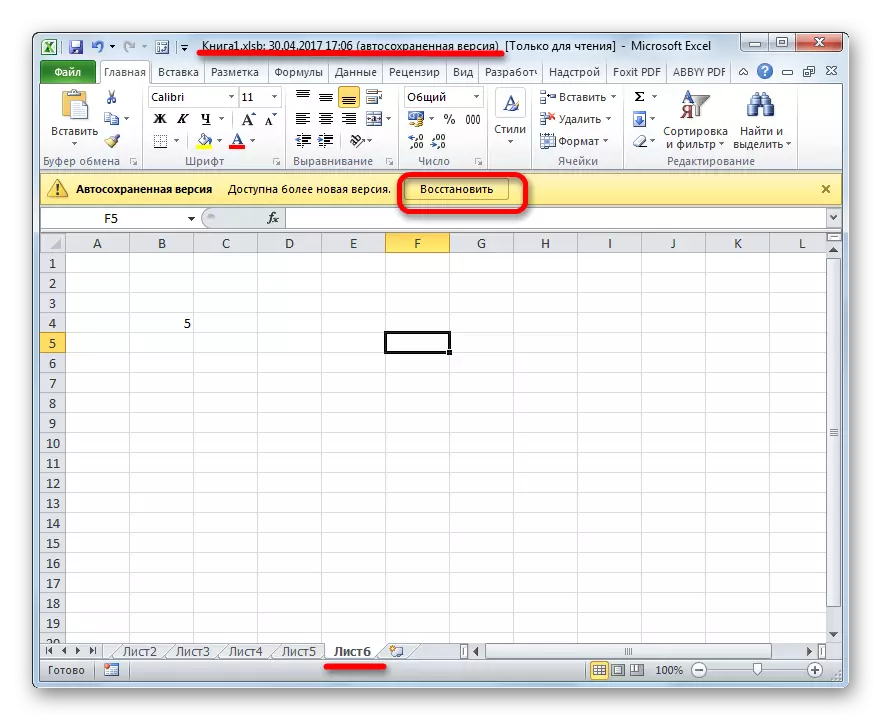
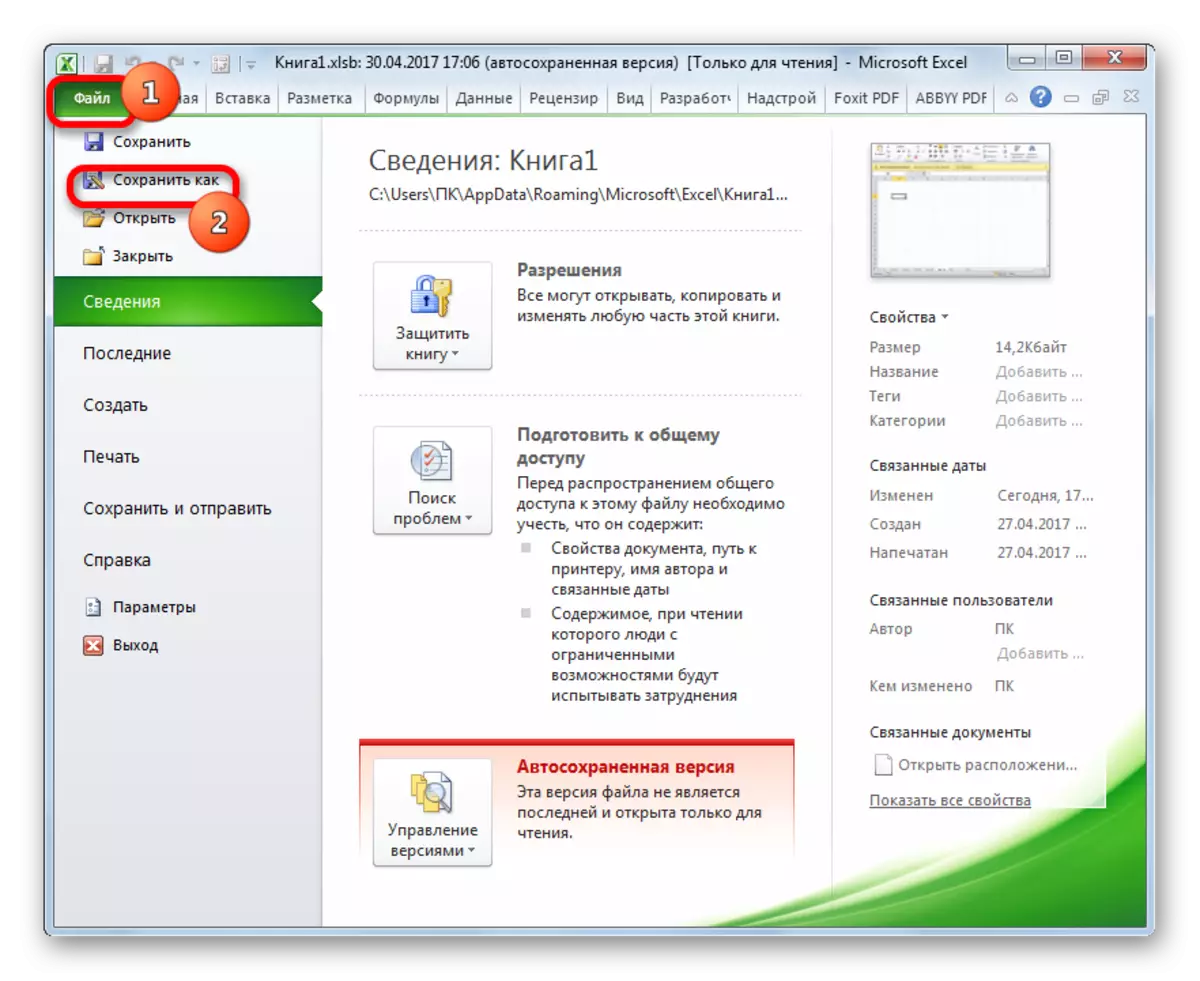
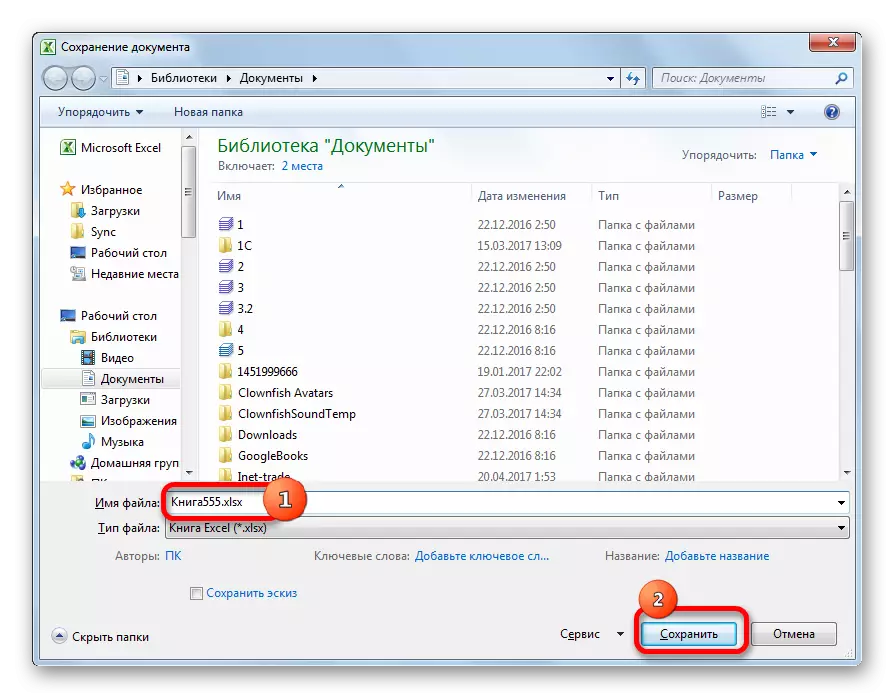
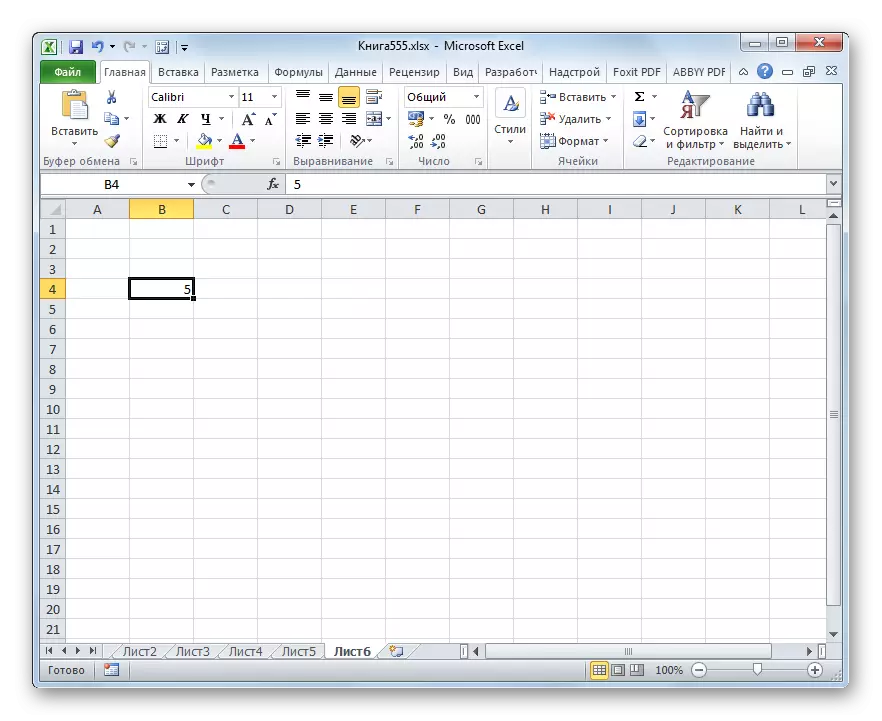
Faýly halas eden bolsaňyz we indiki gezek gören bolsaňyz, şonüwyklarynyň biriniň öçürilendigini, soň bolsa, ony wagşardygyny gördüň, soň bolsa faýl görnüşleriniň sanawy boljakdygyny gördüň arassalady. Thatöne wersiýa gözegçiligi sebäpli dikelişine sezewar bolmaga synanyşyp bilersiňiz, bu ýagdaýda öňki wariantlar bilen deňeşdirilende has pes bolsa-da, wersiýa.
- "Sities" goýmasyna we "Sities" bölümine gidiň, "wersiýa dolandyryş" düwmesine basyň. Ondan soň, diňe bir baldan ybarat - "sarsmaz kitaplary dikeldiň". Oňa basyň.
- XSSB Ikitaraplaýyn formatda ägirt täze kitaplar bolan bukjada penjireden açylan bukja. Atlary çalyşyp, penjiräniň aşagyndaky "açyk" düwmesine basyň. Belki, bu faýllaryň biri zerur bolan uzakdaky obýektiň biri boljak kitap bolar.
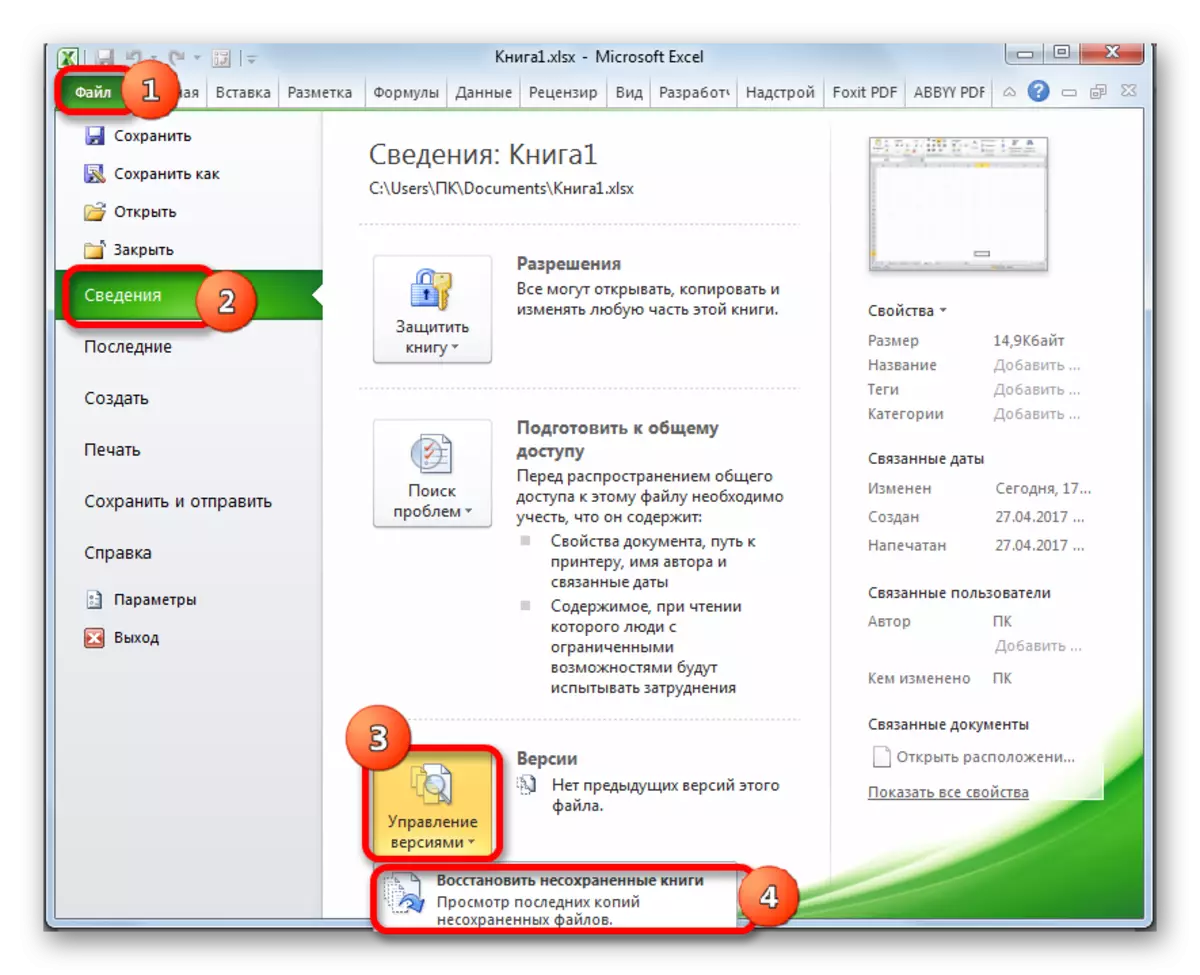
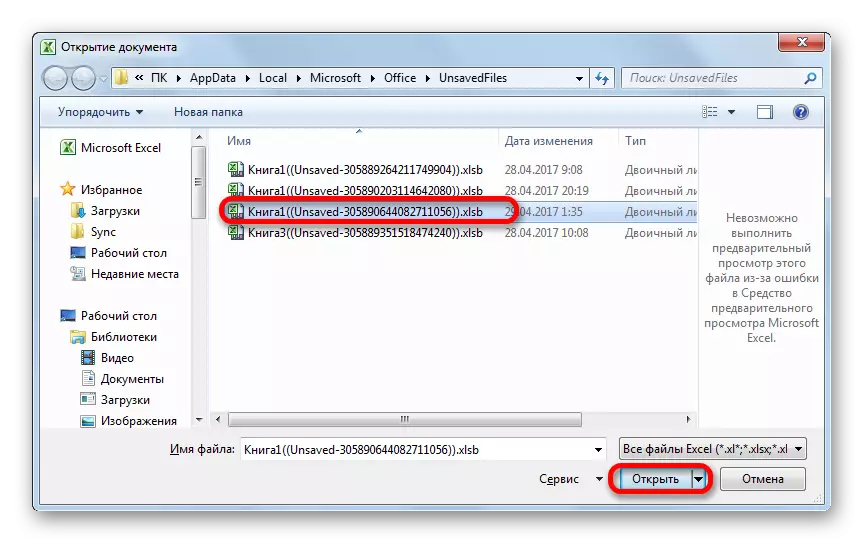
Entegem henizem dogry kitaby tapmak ähtimallygy az. Mundan başga-da, bu sanawda bar bolsa we uzakdan elementleri bar bolsa-da, has köne köne we has soň goýlan köp üýtgeşmeleri öz içine alýan bolsa gerek.
Sapak: Saklanan kitap Excelini dikeltmek
Görez bolşyz ýaly, paneldäki diňlenmeleriň ýitirilmegi takmynan iki sebäpden döräp bolar, ýöne hemmesi iki sany uly topara bölünip bilner: localika gizlenip ýa-da aýryldy. Birinji ýagdaýda sahypalarda resminamasyz resminamanyň daşynda saklamagy dowam etdirýärler, diňe olara girip bolýar. Vehtimal islese, ýoly kesgitlemek bilen, kitapdaky kartalary almakda, ýazgylar kyn bolup, ýazgylar kyn bolup, ýazgylar kyn bolmazdy. Başga bir zat, obýektler öçürilen bolsa. Bu ýagdaýda olar resminamadan boşatyldy we dikeldiş hemişe mümkin däl. Şeýle-de bolsa, bu ýagdaýda-da maglumatlary dikeltmek mümkin.
